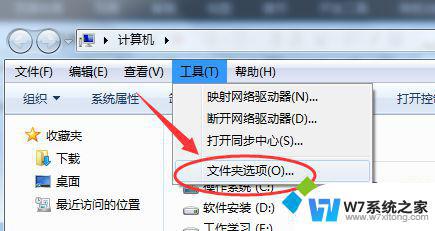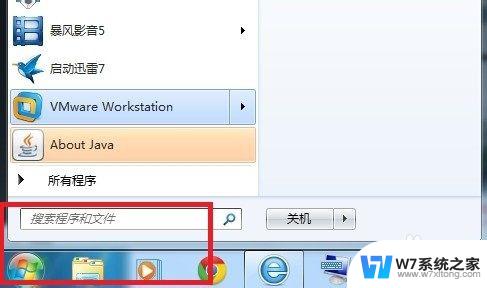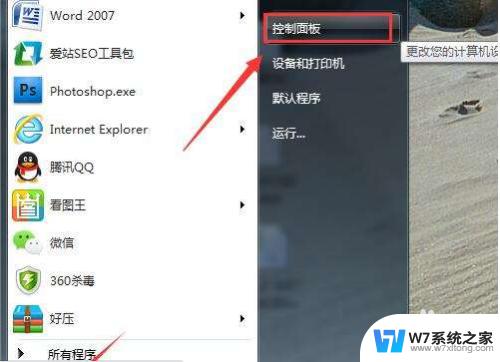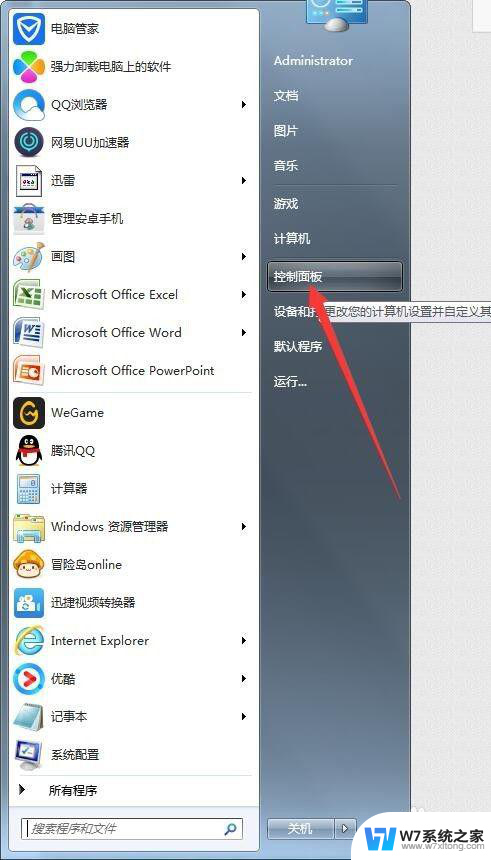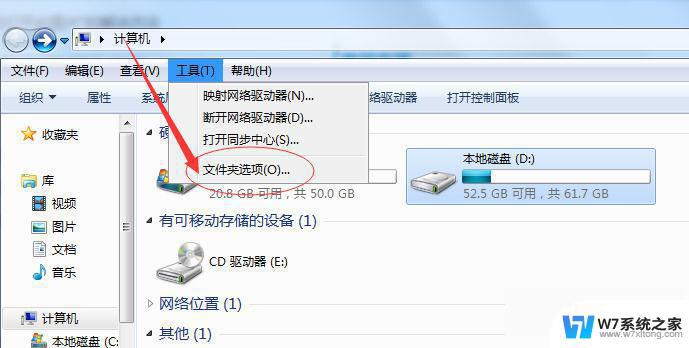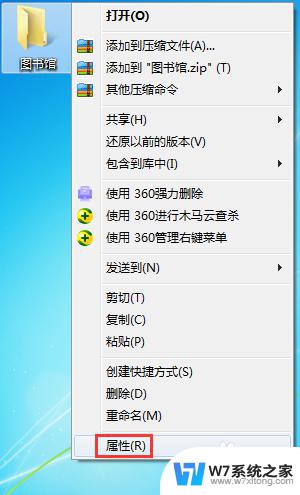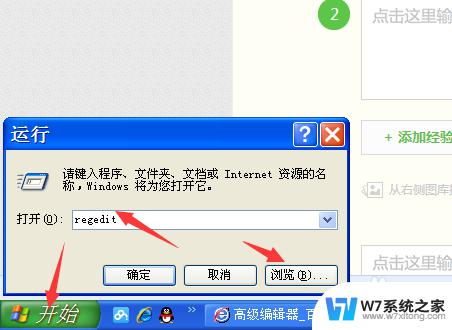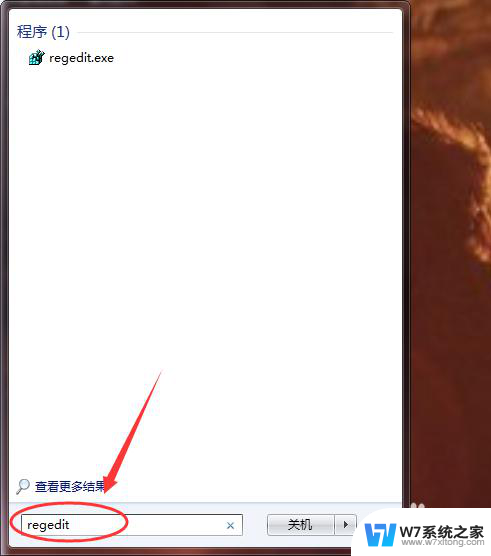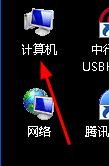win7文件在windows资源管理器中打开无法删除 win文件资源管理器中文件无法操作怎么办
在使用Windows 7系统时,有时候会遇到文件无法删除或无法操作的情况,这可能会给我们带来一些困扰,当我们在Windows资源管理器中打开文件却无法删除,或者文件无法操作时,我们可以尝试一些解决办法来解决这个问题。接下来我们将介绍一些方法来解决这些文件操作问题。
步骤如下:
1.打开win10自带的任务管理器 和资源监视器(怎么打开不多赘述),在资源监视器窗口的CPU 选项卡下、'关联的句柄' 一栏的搜索框中粘贴需删除的文件名,对搜索结果(图示为explorer.exe)右键点击“结束进程”。此时win桌面和文件管理器也随之关闭,这个不管,继续操作;

2.打开winRAR,在搜索框输入需要删除的文件所在的盘符(图示为E:\)。以此找到需要删除的文件,右键删除。删除后原文件位置会显示一个ini后缀的文件,这个不管,继续操作;
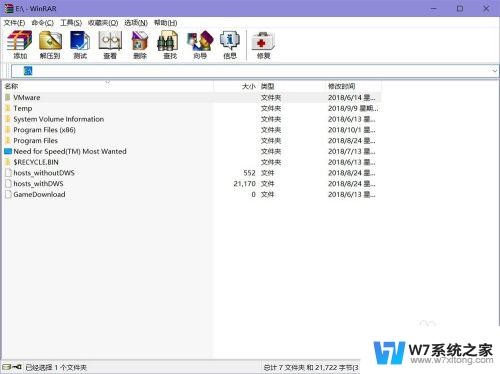
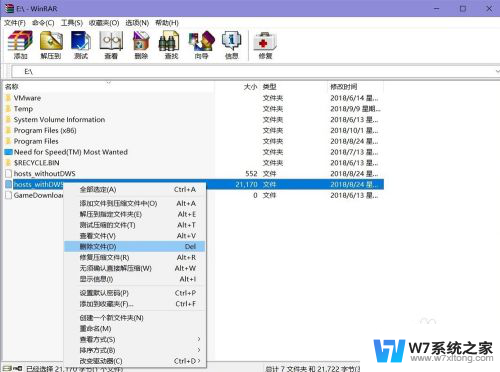
3.回到任务管理器,选择"文件"下的“运行新任务”。来到"新建任务"窗口。输入explorer.exe,点 "确定"。win桌面恢复,进入文件管理器查看相关文件已被删除。
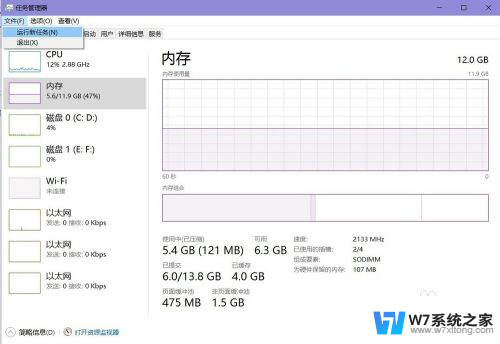
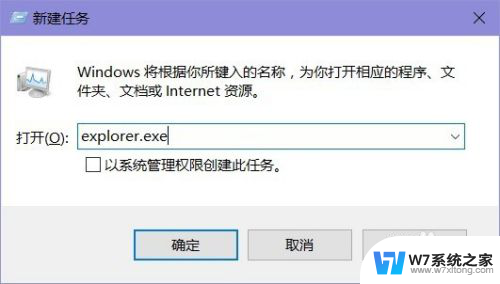
以上就是关于win7文件在windows资源管理器中打开无法删除的全部内容,如果有遇到相同情况的用户可以按照以上方法来解决。